Labojums: Kļūda “Profils nav pilnībā izdzēsts” sistēmā Windows 10
Literārs Mistrojums / / August 04, 2021
Sludinājumi
Lieki piebilst, ka operētājsistēma Windows 10 neapšaubāmi ir labākā platforma datoru lietotājiem, kad runa ir par spēlēm, izglītību, projektu darbiem un daudz ko citu. Sakarā ar virkni noderīgu funkciju ar uzlabotu drošību un vizuālo apstrādi, Windows 10 lietotāji var ļoti viegli veikt gandrīz jebkuru uzdevumu. Tomēr daži lietotāji ziņo, ka Windows 10 kļūda “Profils nav pilnībā izdzēsts” viņus satrauc.
Mēģinot dzēst profilu vai lietotāja kontu operētājsistēmā Windows 10, šķiet, ka rodas kļūdas ziņojums “Profils nav pilnībā izdzēsts. Kļūda - direktorija nav tukša. ” Ja arī jūs esat viens no upuriem, ievērojiet šo problēmu novēršanas rokasgrāmatu, lai to ātri atrisinātu. Ir arī vērts pieminēt, ka konkrētā kļūda parādās visos Windows 10 izdevumos (Home / Pro / Enterprise).
Braucot pie dažādiem ziņojumiem tiešsaistē un dažiem iespējamiem šāda jautājuma iemesliem, tas izskatās, ka Windows noklusējuma meklēšanas funkcija var traucēt konta profilu, kamēr dzēšana. Turklāt vēl viens iemesls var būt problēmas ar Windows reģistra atslēgām. Izredzes ir arī lielas, ka, mēģinot izdzēst profilu Windows 10 GUI, profila dzēšana paliek nepilnīga.
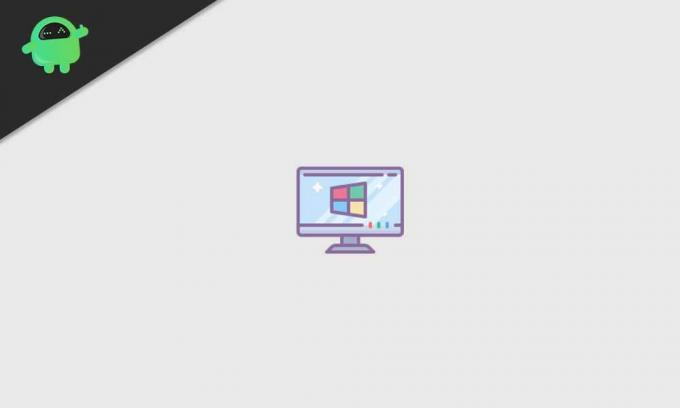
Sludinājumi
Satura rādītājs
-
1 Labojums: Kļūda “Profils nav pilnībā izdzēsts” operētājsistēmā Windows 10
- 1.1 1. Noņemt lietotāju kā administratoru
- 1.2 2. Atspējojiet Windows meklēšanu
- 1.3 3. Noņemt datus no reģistra redaktora
- 1.4 4. Noņemt nezināmu kontu
Labojums: Kļūda “Profils nav pilnībā izdzēsts” operētājsistēmā Windows 10
Lai gan lietotāja konta profila noņemšana vai izveidošana operētājsistēmā Windows 10 ir ļoti vienkārša, daži nožēlojami lietotāji to nespēj. Tātad, netērējot vairāk laika, dodamies tālāk esošajā ceļvedī.
1. Noņemt lietotāju kā administratoru
Ja vēlaties noņemt jebkuru lietotāja profilu, jums būs nepieciešama administratora atļauja Windows 10 sistēmā. Paturiet prātā, ka nevarat noņemt lietotāja profilu, kurā jau esat pieteicies. Vispirms izveidojiet citu lietotāja profilu, un pēc tam jūs varat viegli izdzēst savu primāro profilu.
- Pirmkārt, piesakieties savā datorā, izmantojot administratora kontu.
- Pēc tam pārliecinieties, vai konts, kuru mēģināt izdzēst, tajā brīdī nav pieteicies.
- Tātad, nospiediet Windows + R taustiņi, lai atvērtu Palaist dialoglodziņš.
- Tips netplwiz un noklikšķiniet uz labi lai atvērtu Lietotāja konts logs.
- Šeit jūs varat pārbaudīt visus pieejamos sistēmas lietotāju profilus.
- Tagad noklikšķiniet, lai izvēlētos lietotāja profilu, kuru vēlaties izdzēst> Noklikšķiniet uz Noņemt.
- Jums vajadzētu būt iespējai redzēt uzvedni Vai tiešām vēlaties noņemt atlasīto profilu?.
- Vienkārši noklikšķiniet uz Jā lai turpinātu.
- Kad tas ir izdarīts, restartējiet datoru un pārbaudiet, vai Windows 10 kļūda “Profils nav pilnībā izdzēsts” ir novērsta.
2. Atspējojiet Windows meklēšanu
Šķiet, ka Windows meklēšanas pakalpojums kaut kā neļauj lietotājiem pilnībā noņemt profilu sistēmā Windows 10. Daži no skartajiem lietotājiem ir minējuši, ka viņiem ir izdevies izlabot profilu, kas nav pilnībā izdzēsts. Kļūda - direktorija nav tukša. ”Problēma, atspējojot Windows meklēšanas pakalpojumu.
Lūdzu, ņemiet vērā: Pēc profila noņemšanas jums atkārtoti jāiespējo Windows meklēšanas pakalpojums.
- Nospiediet Windows + R taustiņi, lai atvērtu Palaist dialoglodziņš.
- Tips pakalpojumi.msc un sit Enter atvērt Pakalpojumi. [Ja UAC prasa, noklikšķiniet uz Jā, lai turpinātu]
- Tagad ritiniet uz leju pakalpojumu sarakstu un atrodiet Windows meklēšanas pakalpojums.
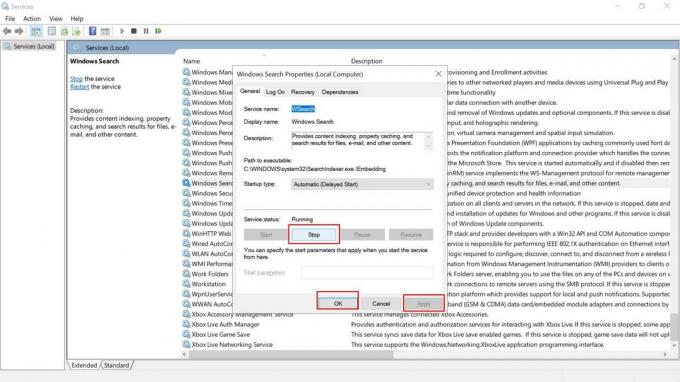
Sludinājumi
- Dubultklikšķi uz tā> Atlasīt Apstājies.
- Kad pakalpojums ir veiksmīgi apturēts, atveriet Palaist vēlreiz.
- Pēc tam ierakstiet SystemPropertiesAdvanced un sit Enter lai atvērtu Sistēmas rekvizīti.
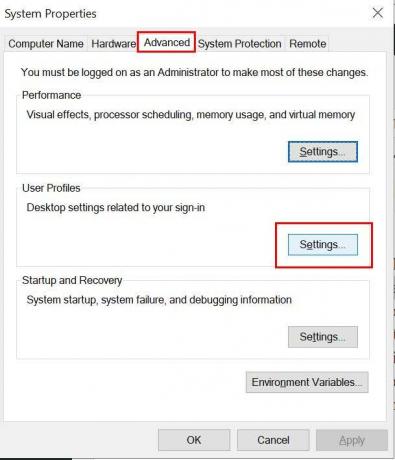
- Noklikšķiniet uz Papildu cilne> Noklikšķiniet uz Iestatījumi blakus Lietotāju profili.
- Izvēlnē Lietotāju profili atlasiet profilu, kuru vēlaties izdzēst.
- Noklikšķiniet uz Dzēst pogu un apstipriniet procesu.
- Visbeidzot restartējiet datoru un vēlreiz veiciet iepriekš minētās darbības, lai pārietu uz Pakalpojumi.
- Šeit pārliecinieties, ka ar peles labo pogu noklikšķiniet uz Windows meklēšanas pakalpojums vēlreiz un noklikšķiniet uz Sākt lai to iespējotu. [Neaizmirstiet šo soli]
3. Noņemt datus no reģistra redaktora
Ja gadījumā, ja nevarat izdzēst lietotāja profilu savā Windows 10, jums vajadzētu noņemt datus vai atlikumus no Windows reģistra redaktora. Dažreiz atlikušie faili var izraisīt arī vairākus procesu pabeigšanas jautājumus. Lai to izdarītu:
- Atvērt Failu pārlūks datorā> Iet uz C: \ Lietotāji atrašanās vieta.
- Ar peles labo pogu noklikšķiniet problemātiskajā lietotāja profilā> Atlasīt Dzēst.
- Nospiediet Windows + R taustiņus, lai atvērtu Palaist dialoglodziņš.
- Tips regedit un noklikšķiniet uz labi lai atvērtu Windows Reģistra redaktors. Ja to pieprasa UAC, noklikšķiniet uz Jā lai turpinātu.
- Pēc tam dodieties uz šo ceļu:
HKEY_LOCAL_MACHINE \ SOFTWARE \ Microsoft \ Windows NT \ CurrentVersion \ ProfileList

- Kad esat nonācis Profilu saraksts, jūs varēsiet redzēt pāris ierakstus.
- Vienkārši noklikšķiniet uz katra ieraksta atsevišķi un pārbaudiet ProfileImagePath dati.
- Ja tas sakrīt ar problemātisko lietotāja profilu, tad ar peles labo pogu noklikšķiniet profilā un izvēlieties Dzēst.
4. Noņemt nezināmu kontu
Lūdzu, pārliecinieties, ka, izdzēšot Windows lietotāja profilu, var netikt noņemti visi ar to saistītie faili no datora. Pat ja nesen esat izdzēsis lietotāja profilu, tas var tikt parādīts kā ‘Konts nav zināms’ Lietotāju profilu sarakstā. Lai to noņemtu:
Sludinājumi
- Nospiediet Windows + R taustiņi, lai atvērtu Palaist dialoglodziņš.
- Pēc tam ierakstiet sysdm.cpl un nospiediet Enter atvērt Sistēmas rekvizīti. [Ja UAC prasa, noklikšķiniet uz Jā, lai turpinātu]
- Noklikšķiniet uz Papildu cilne> Noklikšķiniet uz Iestatījumi blakus Lietotāju profili.
- Izvēlnē Lietotāju profili atlasiet konkrēto profilu ar nosaukumu ‘Konts nav zināms’.
- Noklikšķiniet uz Dzēst pogu, lai noņemtu katru saistīto failu no konkrētā lietotāja profila.
- Kad tas ir izdarīts, noteikti restartējiet datoru, lai veiktu izmaiņas.
Visbeidzot, jūs varat pārbaudīt, vai Windows 10 kļūda “Profils nav pilnībā izdzēsts” ir novērsta.
Viss, puiši. Mēs pieņemam, ka šī rokasgrāmata jums bija noderīga. Turpmākus jautājumus varat komentēt zemāk.



